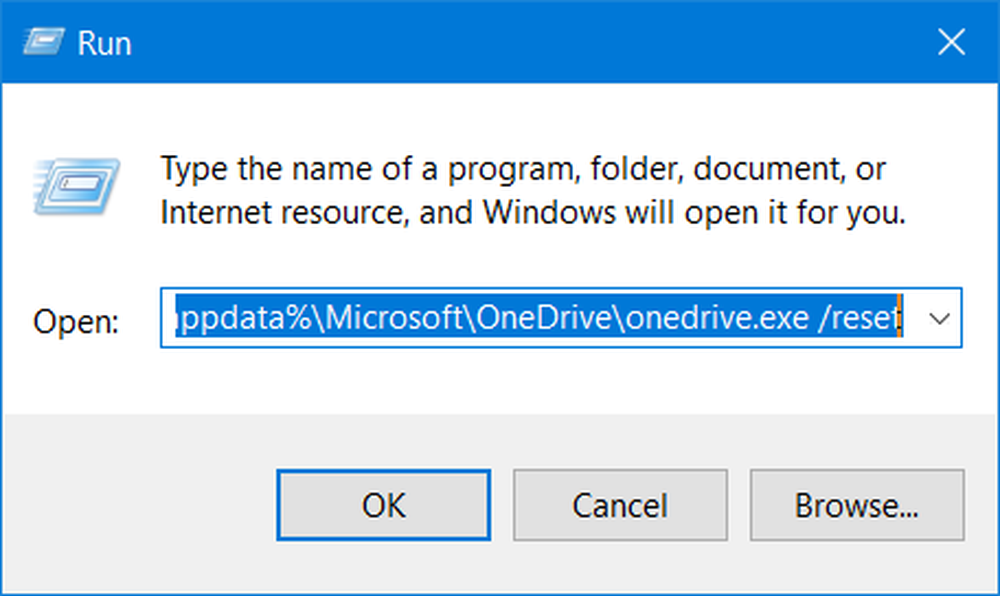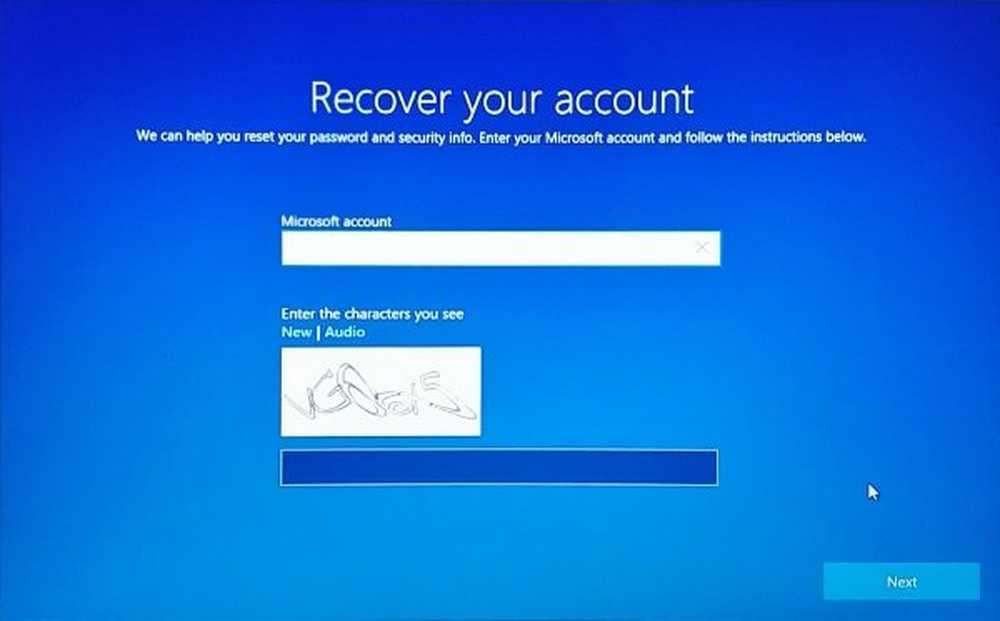Setzen Sie den Registrierungswert BootExecute zurück, um Windows Shutdown & Startup-Probleme zu beheben

Ich verwende einen Laptop, um nur Software zu testen und Fehler zu beheben. Vor kurzem bin ich auf ein Problem gestoßen, bei dem ich meinen Windows 8-Laptop nicht herunterfahren konnte. Wenn ich beim Herunterfahren drückte, geschah nichts. Ich hatte ein ähnliches Problem mit meinem Windows 7-Computer, daher habe ich einige Fehlerbehebungsprobleme Windows wird nicht heruntergefahrenProbleme.
Die wichtigste Regel eines guten Technikers besteht darin, die Protokolle vor allem anderen zu überprüfen. Protokolle bedeuten Windows-Ereignisprotokoll, um festzustellen, ob Fehler oder Hinweise vorhanden sind. Ansonsten wäre das, was Sie tun, nur ein Schuß im Dunkeln - es kann treffen oder verfehlen. Meiner Meinung nach ist die Fehlersuche eine Kunst und es braucht Zeit, um sie zu meistern. Aber es ist befriedigend und die Mühe wert!
Selektiver Start in Windows 10/8
Zurück zum Thema Also ging ich ohne Erfolg durch die Ereignisanzeige. Ich habe das Anwendungsprotokoll, das Sicherheitsprotokoll und das Systemprotokoll überprüft, aber nichts gefunden, was mit dem Problem zusammenhängt. Also dachte ich an einen der klassischen Schritte zur Fehlerbehebung, die ich oft benutze.Selektiver Start”. Für diejenigen, die es nicht wissen, ist der selektive Start ein Weg, auf dem wir alle Nicht-Microsoft-Elemente vom Start aus deaktivieren und einen sauberen Start haben.
- Öffnen Sie den Task-Manager

- Klicke auf "Mehr Details”Und klicken Sie auf“Anlaufen”Tab
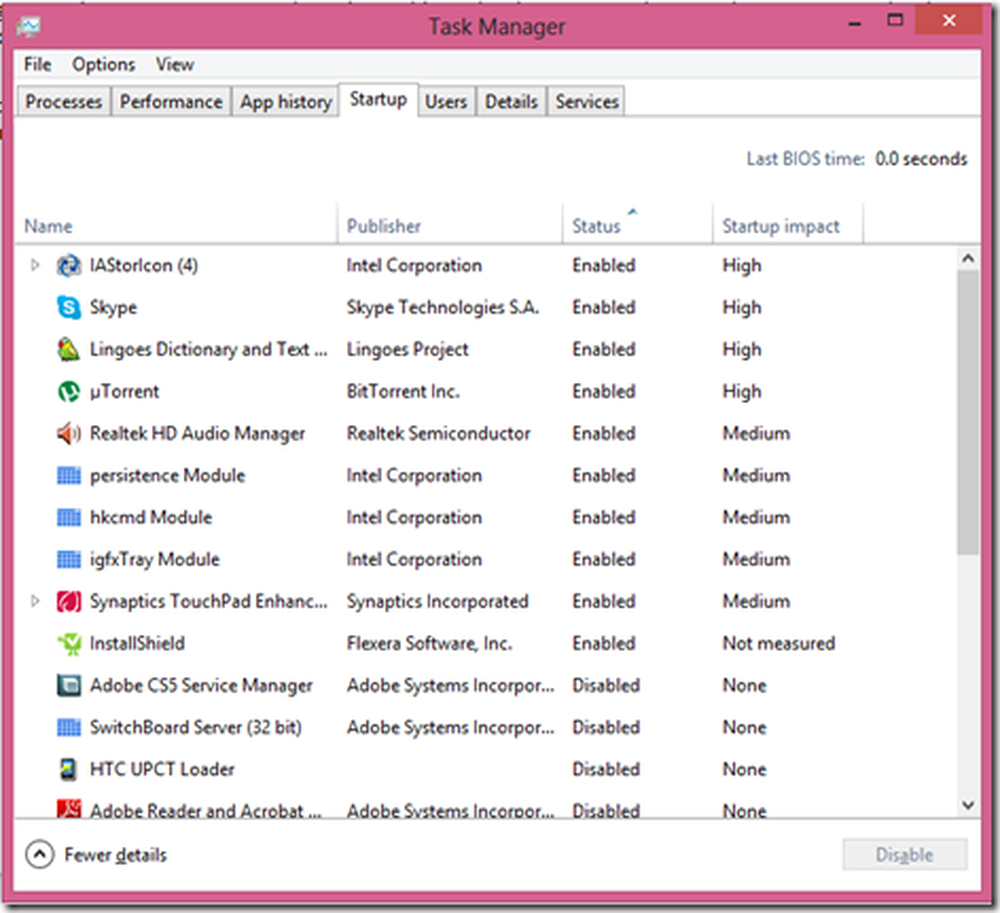
- Sortiere nach Herausgeber. Deaktivieren Sie die Nicht-Microsoft-Starts. Zum Deaktivieren klicken Sie mit der rechten Maustaste auf den Eintrag und klicken Sie auf Deaktivieren
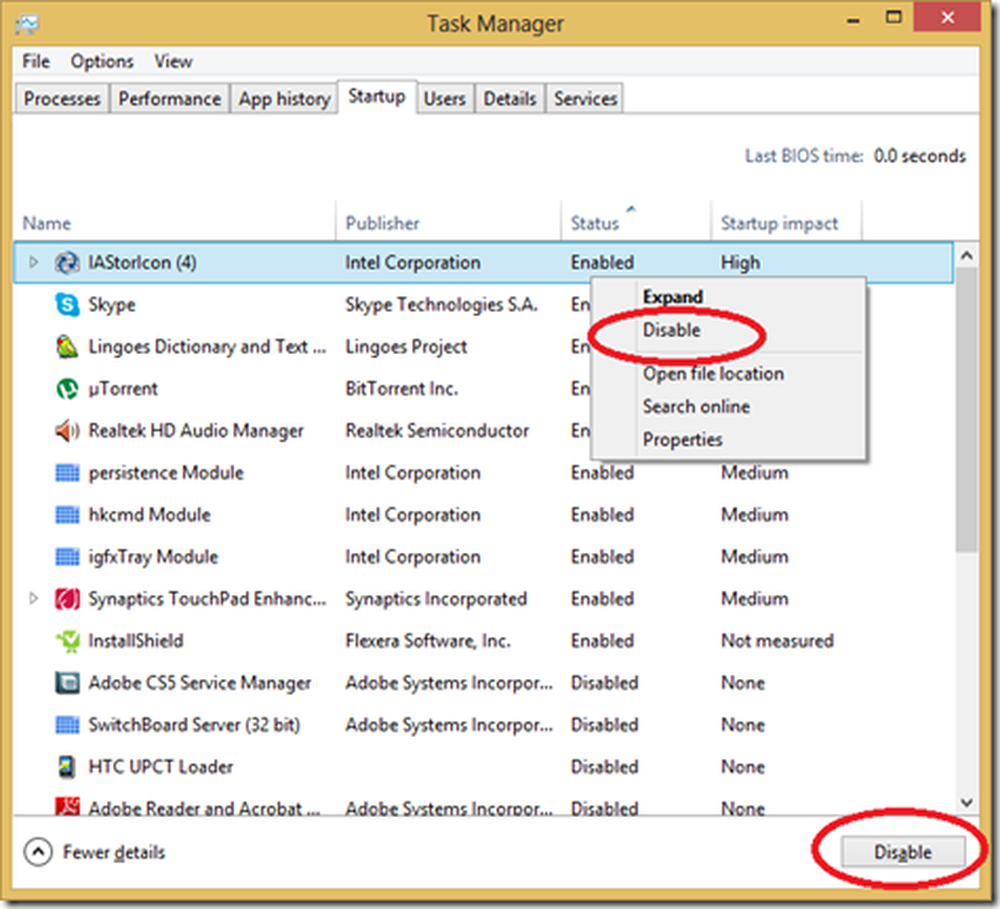
- Stellen Sie sicher, dass Sie keine anderen wichtigen Anwendungen deaktivieren, z. B. Ihren Motherboard-Chipsatz, Audiotreiber, Anzeigetreiber, WLAN-Treiber usw.
Jetzt habe ich meinen Computer ausgeschaltet, gestartet und getestet. Immer noch kein Glück.
Bootexecute Autocheck
Dann recherchierte ich ein wenig und fand einen Registrierungsschlüssel, dessen Wert das Verhalten beim Starten und Herunterfahren bestimmt, und ich entschied mich dafür, es auszuprobieren. Bitte machen Sie eine Sicherungskopie der Registrierung, bevor Sie Änderungen vornehmen. Um ein Backup zu machen:
- Gehen Sie zum Bildschirm der modernen Benutzeroberfläche und geben Sie "Regedit”Und drücken Sie die Eingabetaste
- Dann geh zu Datei -> Export -> Unter Bereich exportieren, stellen Sie sicher, dass Sie wählenAlles”
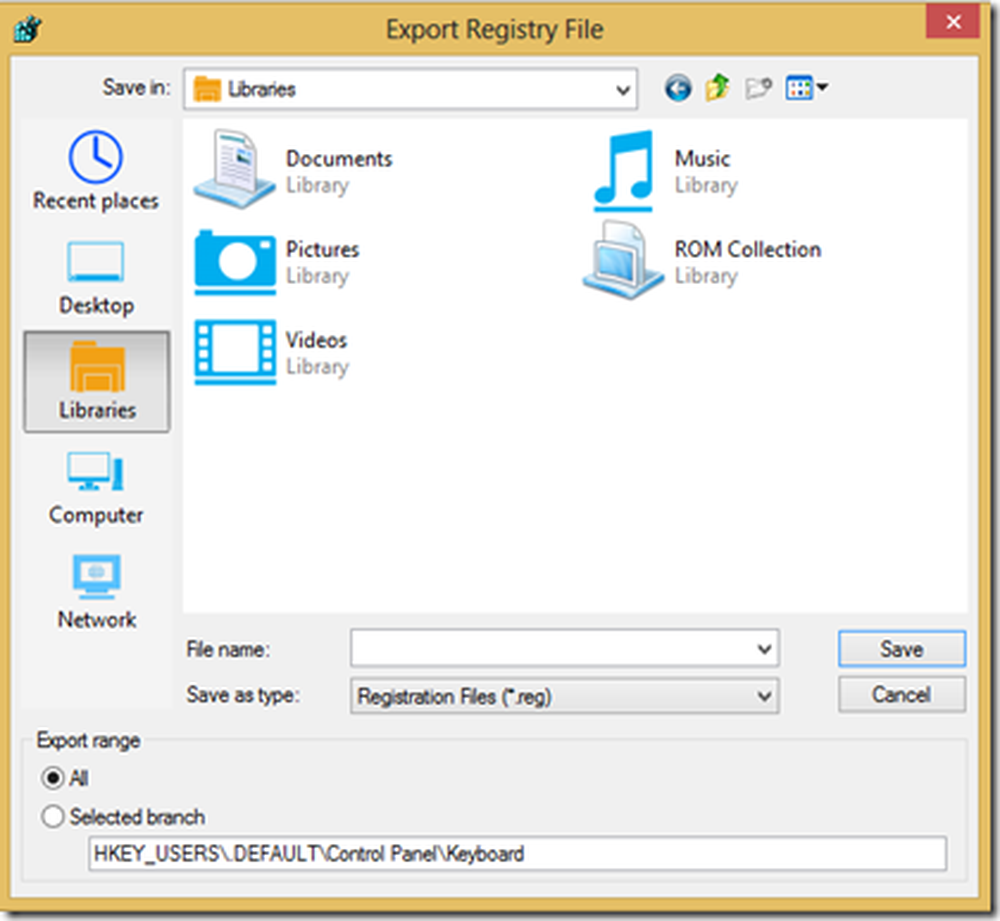
- Klicken Sie dann auf Speichern.
Jetzt nehmen wir diese Registrierungsänderungen vor:
- Gehen Sie zum folgenden Ort
- HKEY_LOCAL_MACHINE -> SYSTEM => CurrentControlSet -> Control -> SessionManager
- Jetzt auf der rechten Seite finden Sie BootExecute
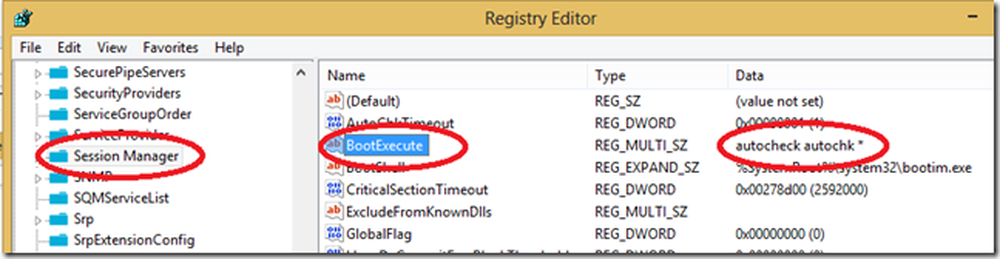
- Klicken Sie mit der rechten Maustaste und klicken Sie auf Ändern
- Entfernen Sie alle Werte und ersetzen Sie es mit Autocheck Autochk * Dies ist der Standardwert.
- Klicken Sie dann auf OK und beenden Sie den Registrierungseditor.
Ich habe das System neu gestartet und erneut getestet. Es schien gut zu funktionieren.
Das bootexecute autocheck autochk * value gibt die Anwendungen, Dienste und Befehle an, die während des Startvorgangs ausgeführt werden. Es kann nach dem Befehl zusätzliche Befehle enthalten Autocheck Autochk * Wert. Löschen Sie jedoch nicht den Standardwert, Autocheck Autochk *, vom Wert von BootExecute.
Ich weiß, es ist sehr schwierig, etwas zu reparieren, aber es lohnt sich. Ich hoffe, Sie finden dieses Update hilfreich.